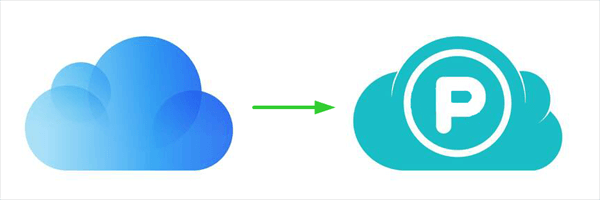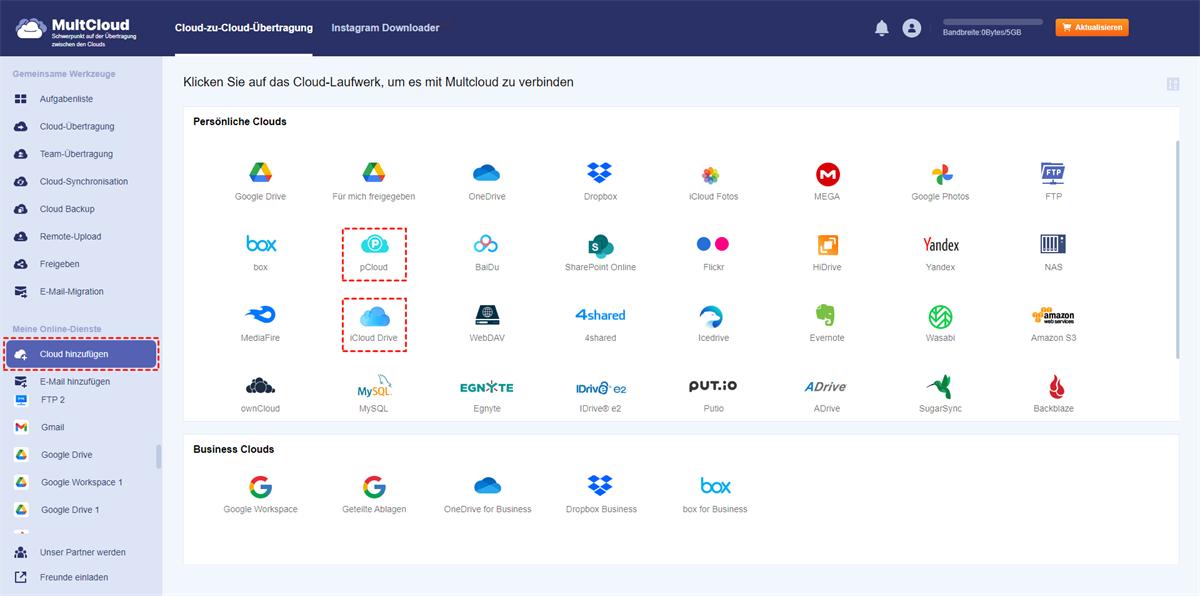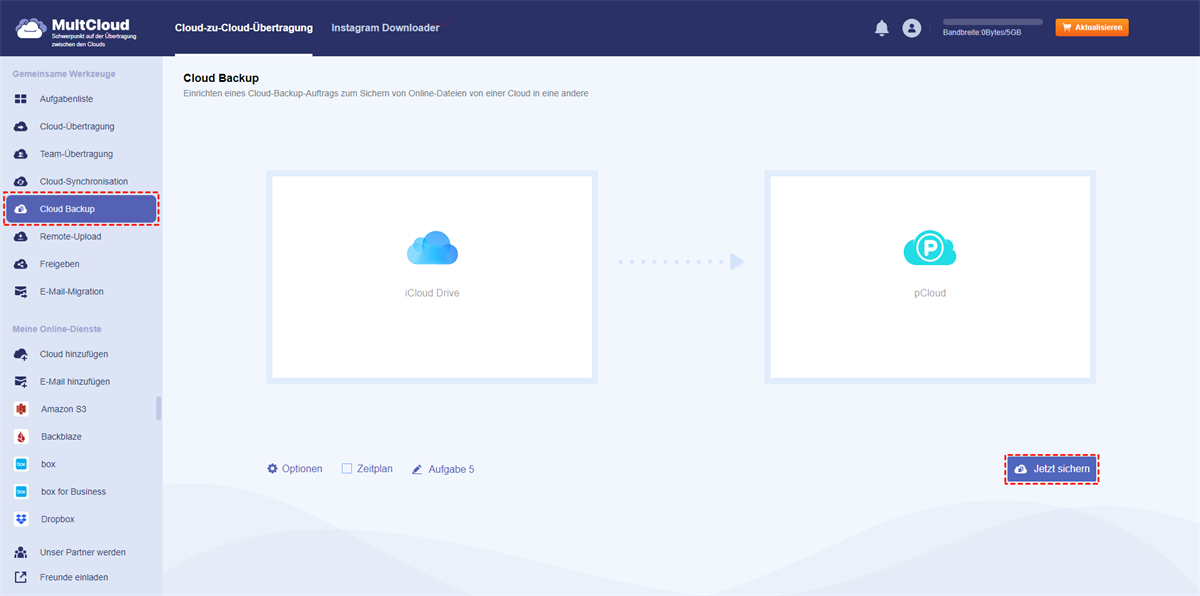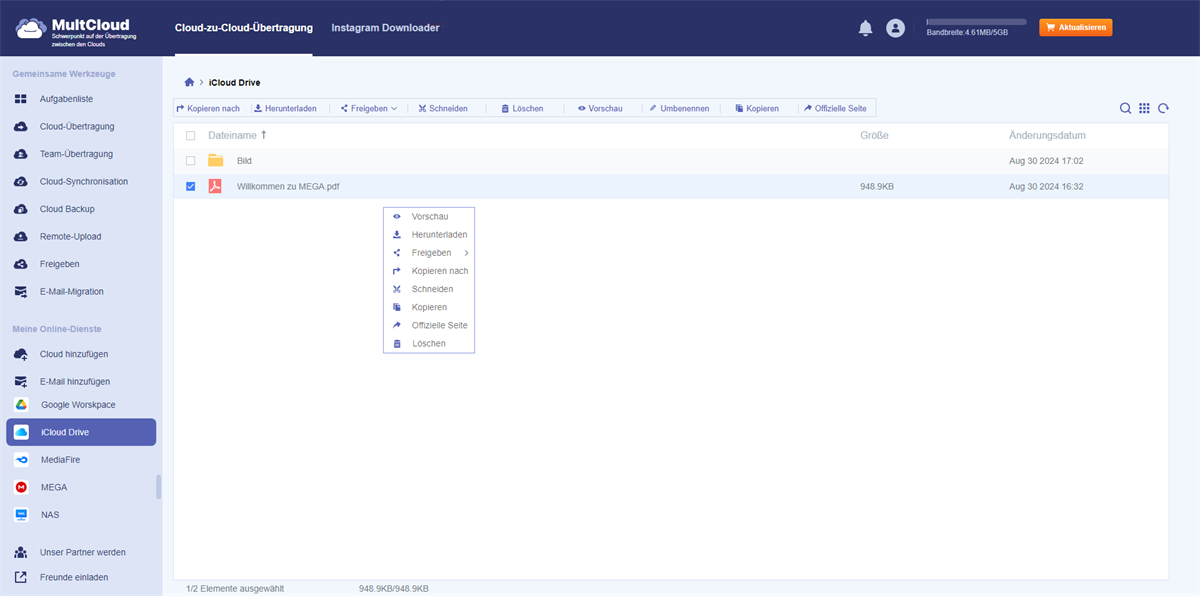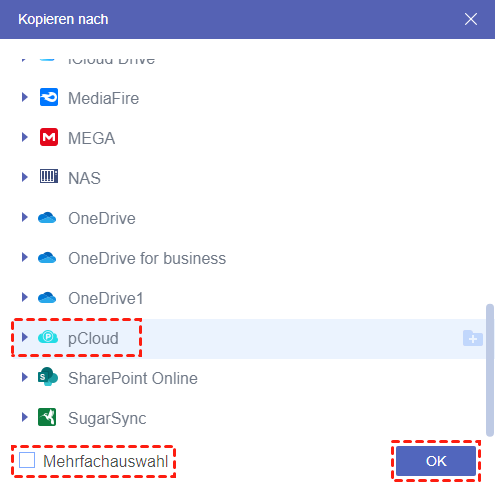Schnelle Suche:
Anwendungsfall
Ich habe iCloud verwendet, um mein iPhone zu sichern, aber es füllt sich schnell mit all meinen Fotos und Sachen. Ich habe gehört, dass pCloud eine gute Alternative ist, und ich würde gerne umsteigen. Kann mir jemand erklären, wie ich mein Backup von iCloud auf pCloud erstellen kann? Brauche ich dafür spezielle Apps oder Software? Jede Hilfe ist sehr willkommen!
Warum iCloud auf pCloud sichern?
Das Sichern Ihrer iCloud-Daten auf pCloud bietet mehrere Vorteile und kann aus verschiedenen Gründen eine kluge Entscheidung sein:
- Wechsel des Cloud-Dienstes: Wenn Sie pCloud anstelle von iCloud verwenden möchten, nachdem Sie die Unterschiede zwischen iCloud und pCloud kennen, können Sie zur Vorbereitung der Datenübertragung iCloud in pCloud sichern.
- Zusätzlicher Datenschutz: Das Speichern Ihrer Daten an mehreren Standorten verringert das Risiko eines Datenverlusts. Sollte Ihrem iCloud-Konto etwas zustoßen, sorgt ein Backup in pCloud dafür, dass Ihre wichtigen Informationen sicher bleiben.
- Plattformübergreifende Kompatibilität: pCloud ist nicht auf Apple-Geräte beschränkt. Es funktioniert auf einer Vielzahl von Plattformen, darunter Windows, Android und Webbrowser. Das bedeutet, dass Sie auf verschiedenen Geräten und Betriebssystemen auf Ihre iCloud-Daten zugreifen können.
- Dateifreigabe und Zusammenarbeit: pCloud ermöglicht eine einfache Dateifreigabe und Zusammenarbeit mit anderen und ist somit eine praktische Wahl für die Freigabe von Dokumenten, Fotos oder anderen Dateien mit Freunden, Familie oder Kollegen. Darüber hinaus können Sie eine pCloud-Dateianforderung erstellen, damit andere Dateien in Ihren freigegebenen Ordner hochladen können, ohne sich bei Ihrem Konto anmelden zu müssen.
iCloud auf pCloud sichern mit MultCloud: 2 einfache Methoden
Die herkömmliche Methode zum Sichern von iCloud-Dateien oder Fotos in pCloud besteht darin, die Fotos oder Dateien manuell von iCloud herunterzuladen und dann in pCloud hochzuladen. Diese Methode ist jedoch zeitaufwändig, da Sie warten müssen, bis der Hoch- und Downloadvorgang abgeschlossen ist. Wenn Sie die Dateien wieder in iCloud wiederherstellen möchten, müssen Sie sie ebenfalls erneut herunterladen und hochladen.
MultCloud, ein kostenloser Cloud-Verwaltungsdienst, kann den Sicherungs- und Wiederherstellungsprozess jedoch mit seinen Funktionen „Cloud-Backup“ und „Kopieren nach“ automatisieren.

- Cloud-Backup: Sichern Sie Dateien automatisch von einer Cloud in eine andere und stellen Sie verschiedene Dateiversionen mit nur einem Klick wieder her.
- Kopieren nach: Kopieren Sie die gewünschten Dateien und fügen Sie sie in eine andere Cloud auf einer Plattform ein. Wenn Sie weitere Cloud-Laufwerke hinzufügen, wird das Verschieben von Dateien in verschiedene Clouds unterstützt.
- Filter: Mit dieser Funktion können Sie die gewünschten Dateien mit ihren Erweiterungen stapelweise auswählen und den Vorgang so einrichten, dass diese Dateien gesichert werden oder ignoriert werden.
- Zeitplan: Legen Sie eine Sicherungshäufigkeit fest. Sie können Dateien zu einer genauen Zeit an einem Tag/einer Woche/einem Monat sichern.
Methode 1: iCloud auf pCloud sichern - mit Cloud Backup
Schritt 1: Registrieren Sie sich für ein MultCloud-Konto oder melden Sie sich dort an.
Schritt 2: Fügen Sie iCloud Drive oder iCloud Fotos und pCloud zu MultCloud hinzu. Klicken Sie zuerst auf „Cloud hinzufügen“ und das Cloud-Symbol. Melden Sie sich dann im Popup-Fenster beim Cloud-Konto an.
Hinweis: Wenn Sie iCloud Fotos in pCloud sichern möchten, fügen Sie iCloud Fotos hinzu; wenn Sie Dateien sichern möchten, wählen Sie iCloud Drive. Unabhängig davon, ob Sie iCloud Drive oder iCloud Fotos hinzufügen, durchlaufen Sie die Zwei-Faktor-Authentifizierung, um sich bei Ihrem Konto anzumelden.
Schritt 3: Wählen Sie „Cloud Backup“ in der linken Seitenleiste. Wählen Sie dann iCloud Drive oder iCloud Fotos im linken Feld und pCloud im rechten Feld. Sie können auch die „Optionen“, „Filter“ und „Zeitplan“ überprüfen, um zu sehen, ob Sie die Standardeinstellungen ändern möchten, bevor Sie auf die Schaltfläche „Jetzt sichern“ tippen.
Hinweis: Da Sie möglicherweise viele Dateien in pCloud sichern, möchten Sie sich möglicherweise nicht auf 5 GB kostenlosen Datenverkehr pro Monat beschränken. Wenn Sie die Premium-Version bezahlen, können Sie mehr Verkehr generieren und alle kostenpflichtigen Funktionen ohne zusätzliche Gebühr nutzen.
Methode 2: iCloud auf pCloud sichern - per „Kopieren nach“
Schritt 1: Fügen Sie iCloud Drive und pCloud zu MultCloud hinzu, nachdem Sie sich bei einem MultCloud-Konto angemeldet haben.
Schritt 2: Öffnen Sie iCloud Drive auf MultCloud und wählen Sie die Dateien aus, die Sie sichern möchten. Wenn Sie alle Dateien auswählen möchten, aktivieren Sie das Kontrollkästchen neben „Dateiname“.
Schritt 3: Klicken Sie in der oberen Leiste auf „Kopieren nach“ und wählen Sie im Cloud-Menü „pCloud“ aus. Wenn Sie andere Clouds zu MultCloud hinzufügen und auch Dateien in diesen Clouds sichern möchten, können Sie das Kontrollkästchen neben „Mehrfachauswahl“ aktivieren und dann mehrere Clouds auswählen. Klicken Sie nach der Auswahl der Clouds auf „OK“, um mit der Sicherung zu beginnen.
Zusammenfassung
Jetzt haben Sie zwei effektive MultCloud-Lösungen erfahren, wie Sie die Dateien von iCloud auf pCloud sichern können. Die Methoden sind „Cloud-Backup“ und „Kopieren nach“. Vergessen Sie nicht, für zusätzliche Sicherheit regelmäßig iCloud-Backups durchzuführen, um Ihre wertvollen Dateien und Erinnerungen zu schützen.
Und MultCloud bietet weitere nützliche Funktionen, mit denen Sie die Übertragungsprobleme von Cloud zu Cloud bewältigen können:
- Cloud-Übertragung: Verschieben Sie Dateien von einer Cloud in eine andere und überspringen Sie automatisch Duplikate.
- Cloud-Synchronisierung: Synchronisieren Sie Dateien zwischen Clouds mit verschiedenen Synchronisierungsmodi wie Echtzeitsynchronisierung.
- E-Mail-Migration: Speichern Sie Outlook- oder Gmail-E-Mails in einer Cloud und konvertieren Sie diese E-Mails in PDFs.
- Freigeben: Geben Sie Dateien oder Ordner frei und behalten Sie die freigegebenen Datensätze. Außerdem können andere ohne Konto Dateien in Ihre Cloud hochladen.
- Remote-Upload: Übertragen Sie Dateien mit allgemeinen Links, Torrent-Links und Magnet-Links in eine Cloud.
Ist iCloud dasselbe wie pCloud?
Funktioniert pCloud mit Apple?
Ist pCloud besser als iCloud?
MultCloud unterstützt Clouds
-
Google Drive
-
Google Workspace
-
OneDrive
-
OneDrive for Business
-
SharePoint
-
Dropbox
-
Dropbox Business
-
MEGA
-
Google Photos
-
iCloud Photos
-
FTP
-
box
-
box for Business
-
pCloud
-
Baidu
-
Flickr
-
HiDrive
-
Yandex
-
NAS
-
WebDAV
-
MediaFire
-
iCloud Drive
-
WEB.DE
-
Evernote
-
Amazon S3
-
Wasabi
-
ownCloud
-
MySQL
-
Egnyte
-
Putio
-
ADrive
-
SugarSync
-
Backblaze
-
CloudMe
-
MyDrive
-
Cubby